DeepSeek终究还是没有扛住,越来越“难用”了:连续问到第二个问题就频繁地提醒“服务器繁忙,请稍后再试”,刷新也救不回来。
我又不死心的去检查了一遍DeepSeek的状态页面,不出意外的一片大红。

全网都在寻找DeepSeek官方的平替,其中硅基流动(SiliconCloud) 是比较推荐的一个。模型种类多,简单易上手,最近专门和华为云昇腾云合作,推出了部署在华为云上的DeepSeek-R1和DeepSeek-V3,注册还能免费送14元平台余额。白嫖用户多,上车要趁早,详情:拯救你服务繁忙的DeepSeek!白嫖2000万tokens!DeepSeek模型免费用!
话接上文,有了硅基流动提供的DeepSeek-R1API,我们能做的事就多了。
比如今天要讲的:DeepSeek-R1 + 个人知识库打造。
除了硅基流动,还要用到另一个圈内比较火的第三方客户端:Cherry Studio。

1. 下载安装 Cherry Studio
https://cherry-ai.com/
作为一个完全开源的项目,除去UI设计、功能不谈,Cherry Studio很值得推荐的一点是作者(@kangfenmao)活跃在各大平台、论坛,积极听取用户反馈的同时,更新相当及时。

2. 模型配置
安装好Cherry Studio后,首先需要配置模型。搭建个人知识库,仅硅基流动的模型就足够了,所以只需:点击左下角的设置->选择硅基流动->打开开关->填入硅基流动的API key。

接下来,把需要用到的模型添加上。下拉到最下面,点击绿色的管理按钮。

常规模型中,推荐添加下面三个模型:推理模型DeepSeek-R1、通用模型DeepSeek-V3,以及视觉模型Janus-Pro-7B。

嵌入(embedding)模型,推荐添加下面两个:完全免费的BAAI/bge-m3和付费的Pro/BAAI/bge-m3。

一般说来,免费的BAAI/bge-m3模型就够用。
3. 创建知识库
配置完模型,就可以开始创建知识库了!
点击左侧菜单栏的知识库图标->点击左上角的添加按钮->在弹窗里输入你的知识库名称,随便输,方便查找就行->选择嵌入模型。
嵌入模型选择上一步中添加的免费模型BAAI/bge-m3就可以。

接下来就可以往你创建好的知识库里添加资料,Cherry Studio支持各种类型的资料,比如文件、网址、笔记等等。

以最常见的文件资料为例,直接把PDF拖拽进去,当看到文件右边的状态符号变为绿色的对勾,就说明该文件已经向量化完毕。
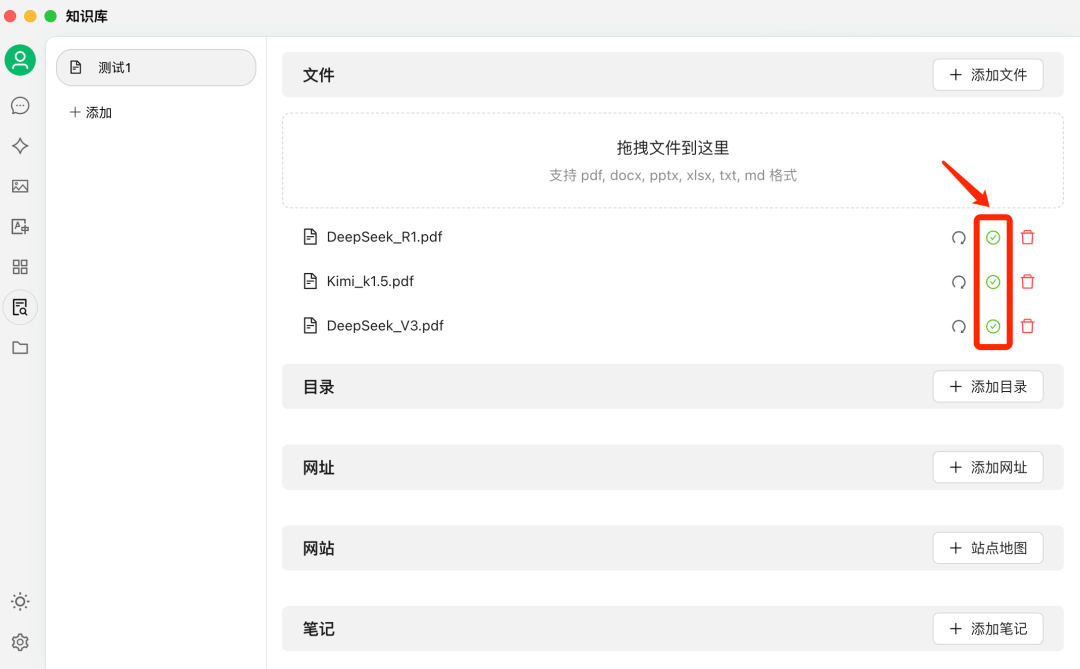
4. 和知识库对话
添加完资料,就可以开始检索你的个人知识库了。
两种方式使用。
一种是直接在知识库最下面的搜索知识库,点击后进行搜索。
输入你想搜索的内容,点击搜索按钮。就像下面这样。

第二种方法则更为实用:直接在问答的过程中选中知识库,相当于给LLM添加了额外的上下文信息。
在Cherry Studio的输入框下方,有一个知识库的图标,点击,选择你创建好的知识库。
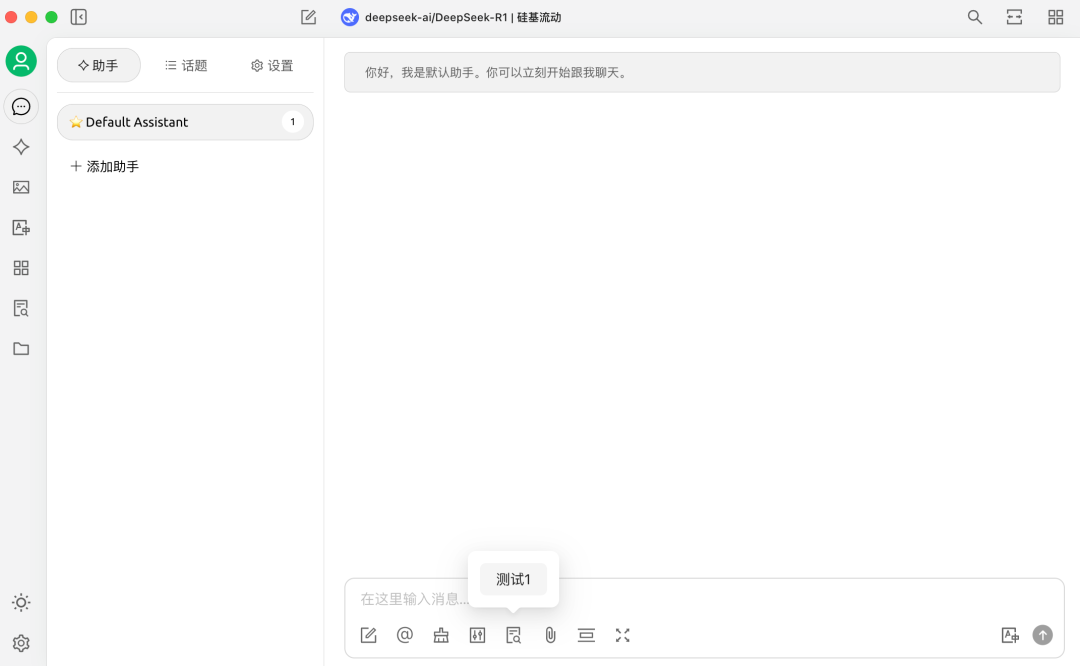
选中后,知识库的图标会变成蓝色。
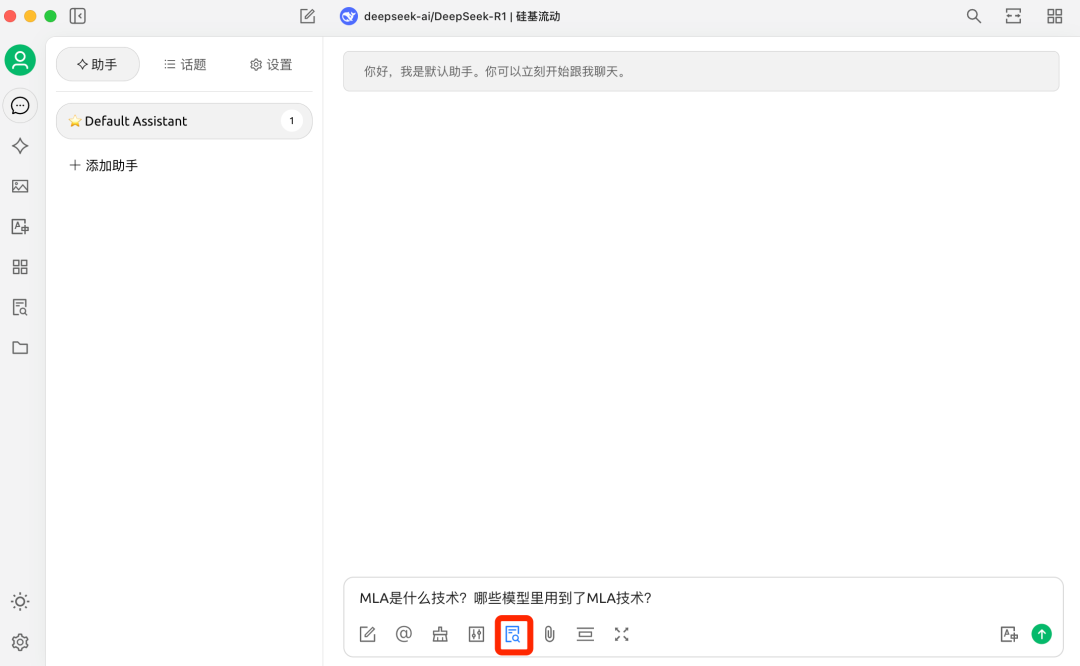
这里我默认的模型是DeepSeek-R1。回答前,会先对知识库进行检索,然后把搜索结果投喂给DeepSeek-R1,由模型进行整理、分析,再生成最终的答案。
可以看到,DeepSeek-R1的回答结果是基于知识库内容产生的。
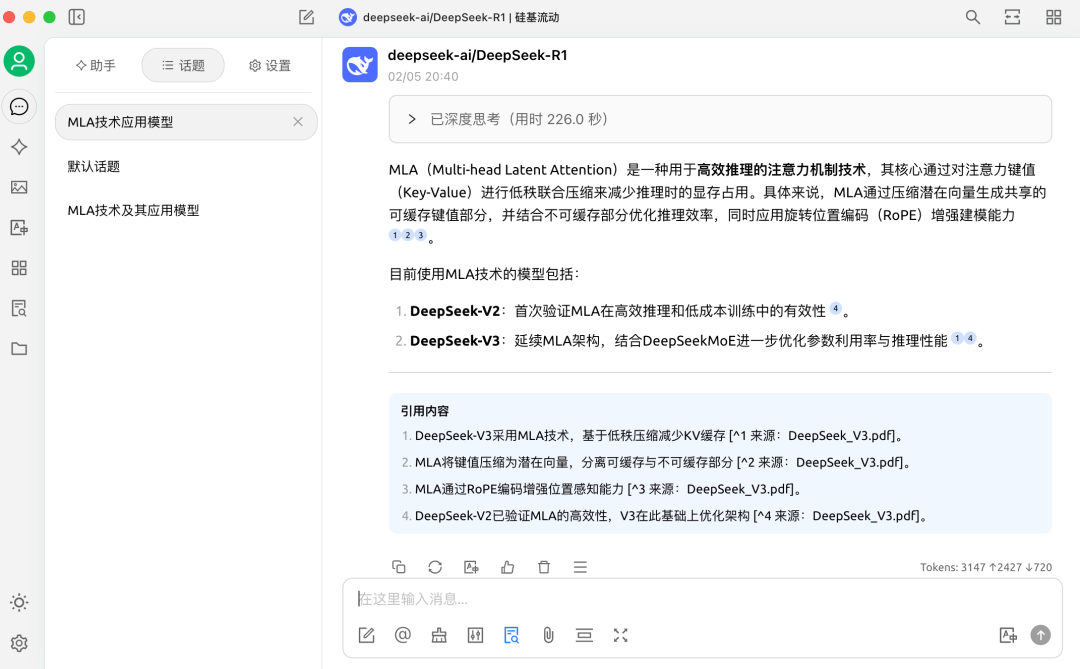
附上DeepSeek-R1的思考过程,一如既往的给力。

近期,由于大量用户涌入硅基流动使用DeepSeek模型,导致硅基的DeepSeek-R1调用可能卡顿,并且思考时间有时离谱的长。所以,上车要趁早啊。

我是木易,一个专注AI领域的技术产品经理,国内Top2本科+美国Top10 CS硕士。
相信AI是普通人的“外挂”,致力于分享AI全维度知识。这里有最新的AI科普、工具测评、效率秘籍与行业洞察。
欢迎关注“AI信息Gap”,用AI为你的未来加速。
(文:AI信息Gap)
